탐색 창을 확장하여 Windows 10에서 폴더 열기
탐색 창은 내 PC, 네트워크, 라이브러리 등과 같은 폴더 및 시스템 위치를 표시하는 파일 탐색기 왼쪽의 특수 영역입니다. 열려 있는 폴더로 자동 확장되도록 할 수 있으므로 전체 디렉토리 트리가 표시됩니다.
광고
사용자 인터페이스에 필수 옵션이 없기 때문에 사용자는 탐색 창을 사용자 정의할 수 없지만 이것은 해킹으로 가능합니다. 이 문서를 참조하십시오.
파일 탐색기의 탐색 창에 사용자 지정 폴더 또는 제어판 애플릿 추가
기본적으로 탐색 창은 오른쪽 창에서 폴더를 탐색할 때 현재 열려 있는 폴더로 자동 확장되지 않습니다. 다음은 이 동작을 변경하는 여러 가지 방법입니다.
탐색 창을 Windows 10에서 열린 폴더로 확장하려면, 다음을 수행합니다.
- 파일 탐색기에서 이 PC 열기.
- 탐색 창 활성화 필요한 경우.
- 왼쪽의 빈 공간을 마우스 오른쪽 버튼으로 클릭하여 컨텍스트 메뉴를 엽니다.
- 옵션 활성화 현재 폴더로 확장. 그러면 왼쪽의 전체 폴더 트리가 활성화됩니다. 다음 스크린샷을 참조하세요.
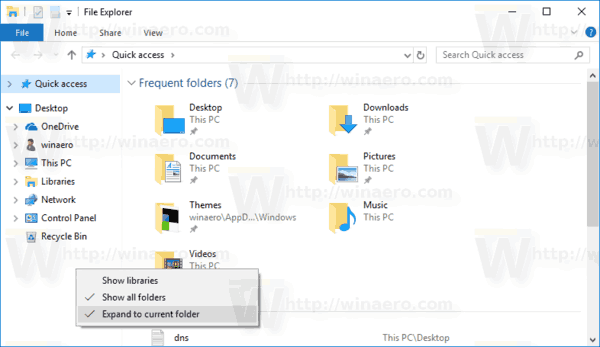
완료되었습니다.
위에서 언급한 옵션을 활성화하는 두 가지 대체 방법이 있습니다. 상황에 맞는 메뉴 대신 리본 사용자 인터페이스를 사용할 수 있습니다.
리본을 사용하여 탐색 창을 확장하여 폴더 열기
- 파일 탐색기 열기.
- 로 이동 보다 리본 탭. "탐색 창" 버튼 메뉴에서 아래와 같이 "모든 폴더 표시" 및 "폴더를 열려면 확장" 명령을 찾을 수 있습니다.
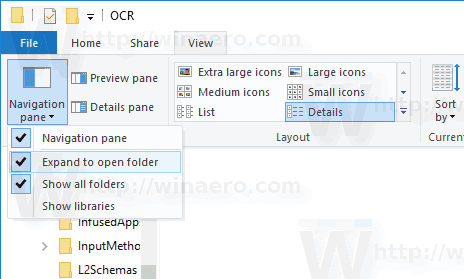
완료되었습니다.
또는 파일 탐색기 옵션 대화 상자를 통해 동일한 옵션을 활성화할 수 있습니다.
파일 탐색기 옵션 사용
- 파일 탐색기 열기.
- 로 이동 보다 리본 탭.
- 클릭 옵션 버튼은 리본의 보기 탭에 있습니다.

- 창의 보기 탭에서 해당 확인란을 찾을 수 있습니다. 다음 스크린샷을 참조하세요.
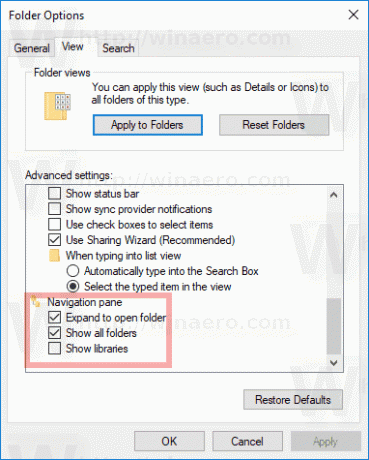
참고: 만약 당신이 리본 비활성화, 키보드에서 Alt+T를 눌러 도구 메뉴를 연 다음 파일 탐색기 옵션을 엽니다.
탐색 창에 레지스트리 조정이 있는 모든 폴더가 표시되도록 설정
위에서 언급한 두 가지 옵션은 간단한 레지스트리 조정으로 활성화하거나 비활성화할 수 있습니다. 다음은 수행할 수 있는 방법입니다.
- 열기 레지스트리 편집기 앱.
- 다음 레지스트리 키로 이동하십시오.
HKEY_CURRENT_USER\SOFTWARE\Microsoft\Windows\CurrentVersion\Explorer\Advanced
레지스트리 키로 이동하는 방법 보기 한 번의 클릭으로.
- 탐색기가 현재 열려 있는 폴더로 자동 확장되도록 하려면 "NavPaneExpandToCurrentFolder" 32비트 DWORD 값을 생성하거나 수정하고 1로 설정합니다. 값 데이터가 0이면 기능이 비활성화됩니다.
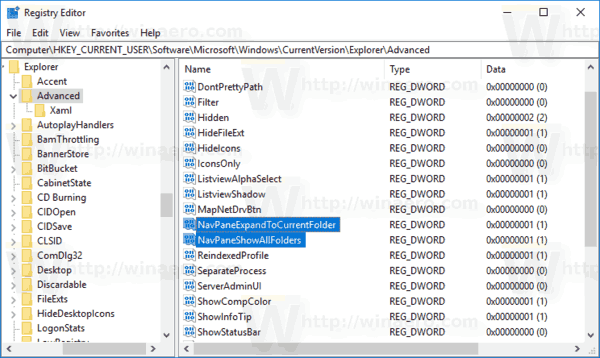
- 레지스트리 조정에 의해 수행된 변경 사항을 적용하려면 다음을 수행해야 합니다. 로그아웃 사용자 계정에 로그인합니다.
참고: 당신이 64비트 Windows 실행 여전히 32비트 DWORD 값을 만들어야 합니다.
그게 다야
관련 기사.
- Windows 10의 탐색 창에 사용자 프로필 폴더 추가
- Windows 10에서 탐색 창을 비활성화하는 방법
- Windows 10에서 탐색 창 상황에 맞는 메뉴 추가
- 파일 탐색기의 탐색 창에 사용자 지정 폴더 또는 제어판 애플릿 추가
- Windows 10의 탐색 창에 최근 폴더 및 최근 항목을 추가하는 방법
- Windows 10 탐색기의 탐색 창에 즐겨찾기를 다시 추가하는 방법
- Windows 10의 탐색 창에서 이동식 드라이브를 숨기는 방법
- Windows 10의 파일 탐색기 탐색 창에서 라이브러리 활성화
